Contrôle des réglages de droplet
Cette section décrit plusieurs moyens de contrôler et d’ajuster des réglages de droplet.
La case « Afficher la fenêtre au démarrage », située en bas de la fenêtre Droplet, détermine si une fenêtre Droplet s’ouvre ou non lorsque vous faites glisser un lot vers une icône de droplet. Si cette case est cochée, la fenêtre Droplet s’ouvre lorsque vous faites glisser un lot sur l’icône de la droplet et vous pouvez consulter les réglages de la droplet.
Si cette case n’est pas cochée, double-cliquez sur l’icône de la droplet pour ouvrir sa fenêtre et consulter ses réglages.
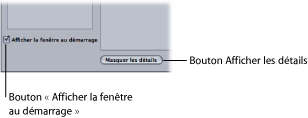
Consultez la section À propos de la fenêtre Droplet pour plus d’informations concernant les réglages de la droplet.
Ce bouton permet d’ouvrir ou de fermer le tiroir d’actions d’une tâche. Vous pouvez utiliser le tiroir d’actions pour appliquer des actions de tâche et les ajuster. Pour en savoir plus sur les actions de post-transcodage, voir Ajout d’actions de tâche.

Cliquez sur le bouton Infos de n’importe quelle tâche afin d’accéder aux informations détaillées sur le fichier multimédia de sortie généré.
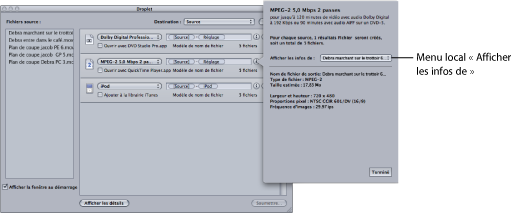
Remarque : si vous transcodez plusieurs fichiers sources, utilisez le menu local « Afficher les infos de » de la zone de dialogue Infos afin de choisir le fichier multimédia source dont vous souhaitez afficher les informations détaillées.